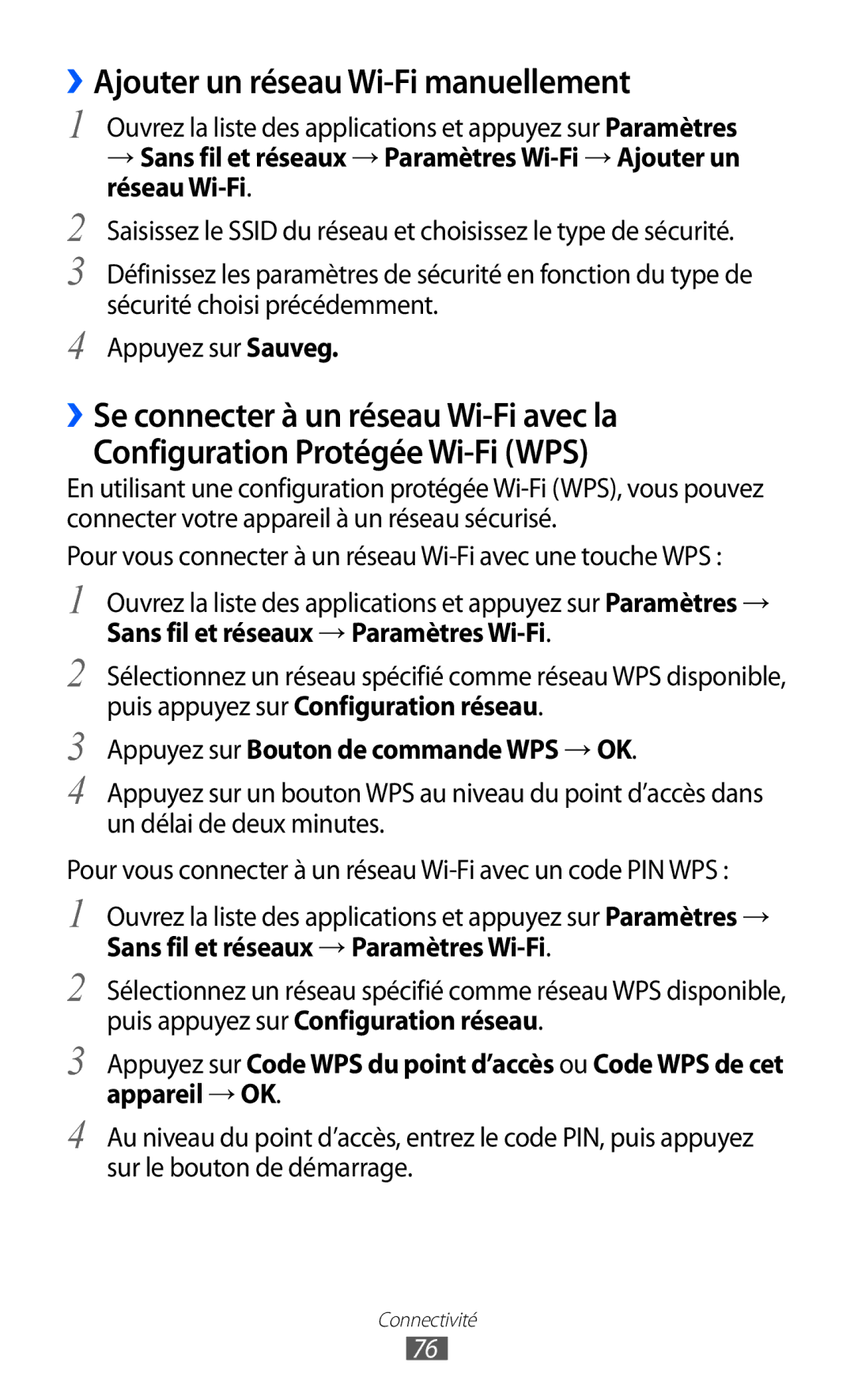››Ajouter un réseau Wi-Fi manuellement
1
2
3
4
Ouvrez la liste des applications et appuyez sur Paramètres
→Sans fil et réseaux → Paramètres
Saisissez le SSID du réseau et choisissez le type de sécurité.
Définissez les paramètres de sécurité en fonction du type de sécurité choisi précédemment.
Appuyez sur Sauveg.
››Se connecter à un réseau
Configuration Protégée
En utilisant une configuration protégée
Pour vous connecter à un réseau
1
2
3
4
Ouvrez la liste des applications et appuyez sur Paramètres →
Sans fil et réseaux → Paramètres Wi-Fi.
Sélectionnez un réseau spécifié comme réseau WPS disponible, puis appuyez sur Configuration réseau.
Appuyez sur Bouton de commande WPS → OK.
Appuyez sur un bouton WPS au niveau du point d’accès dans un délai de deux minutes.
Pour vous connecter à un réseau
1
2
3
4
Ouvrez la liste des applications et appuyez sur Paramètres →
Sans fil et réseaux → Paramètres
Sélectionnez un réseau spécifié comme réseau WPS disponible, puis appuyez sur Configuration réseau.
Appuyez sur Code WPS du point d’accès ou Code WPS de cet appareil → OK.
Au niveau du point d’accès, entrez le code PIN, puis appuyez sur le bouton de démarrage.
Connectivité
76